Приветствую Вас на своем блоге!
Проблема свободного места на системном диске часто актуальна у пользователей компьютеров. Если говорить о рабочем столе Windows, то он пожирает место на системном жестком диске, больше других каталогов.
Я думаю, что не ошибусь, если скажу, что многие пользователи любят хранить свои файлы именно на рабочем столе, так как им кажется, что так легче их найти. Но за такое удобство приходится платить свободным местом, которого и так мало.
Как очистить системный диск, я уже рассказывал, а в этой статье я хочу подсказать, как перенести папку «Рабочий стол» на другой диск.
Сделав это, вы сможете спокойно хранить свои файлы на рабочем столе и не бояться, что закончится место на системном диске или ваши файлы удалятся при переустановке системы.
Перенести каталог рабочего стола на другой диск очень легко и сделать это сможет любой пользователь.
Для того, чтобы перенести папку «Рабочий стол» на другой логический диск, зайдите в ваш каталог пользователя.
Проще всего это можно сделать, если нажать меню «Пуск» и выбрать в открывшемся меню свое имя пользователя, нажав на него левой кнопкой мыши.
Или открыть проводник и зайти в каталог «Users» (Пользователи), а затем в свой каталог пользователя.
Затем, в открывшейся папке найдите каталог «Рабочий стол» и зайдите в его свойства.
После этого, перейдите во вкладку «Расположение», здесь вы увидите, где в данный момент находится ваш рабочий стол.
Для того, чтобы изменить его месторасположение, нажмите кнопку «Переместить».
Выберите новою папку на другом диске и нажмите на кнопку «Выбор папки».
Нажмите «Ок».
Здесь нажмите «Да».
После этого папка вашего рабочего стола переместится на новое место.
Из проводника Windows она будет видна, как «Рабочий стол». А если посмотреть ее расположение, то вы увидите тот путь, который вы указали.
Также, изменить каталог рабочего стола и его расположение, можно с помощью реестра Windows.
Для этого откройте редактор реестра и пройдите по пути:
HKEY_CURRENT_USER\Software\Microsoft\Windows\CurrentVersion\Explorer\User Shell Folders
Найдите здесь параметр «Desktop» и измените его, прописав новый путь для папки рабочего стола.
Как видите, изменить место для хранения файлов рабочего стола, совсем не сложно.
Кстати, таким способом можно изменить расположение всех системных папок пользователя, таких как «Мои документы», «Мои видеозаписи», «Изображения», «Моя музыка» и других.
Так что, если вы храните в этих каталогах свои файлы, то перенесите их на другой локальный диск, тем самым сильно освободите место на системном жестком диске.
Удачи!
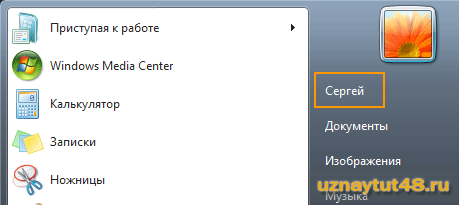
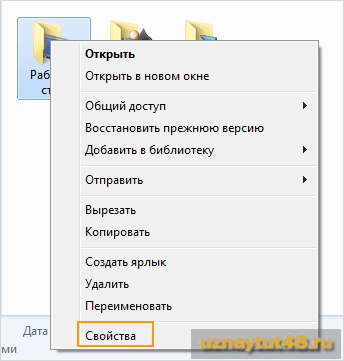

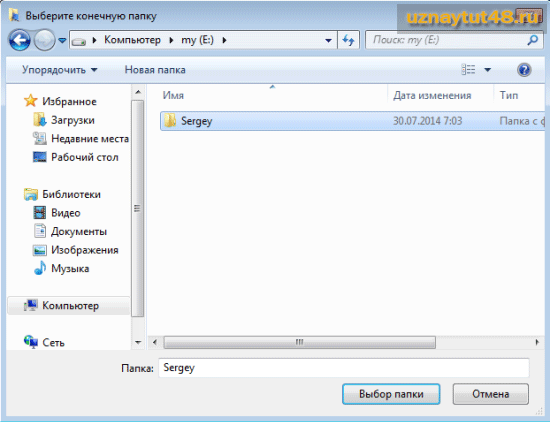

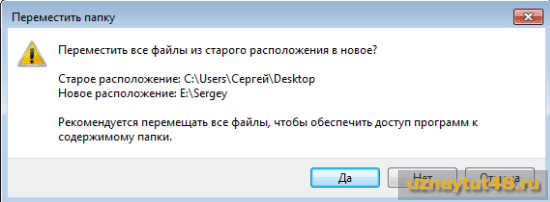
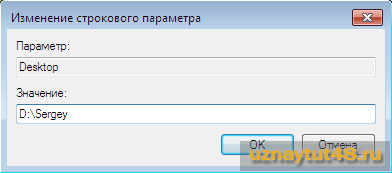
Юрий, кто победил в конкурсе комментаторов за июль?
Вы победили, скиньте, как обычно свой номер кошелька для получения приза.
Выслал номер кошелька сегодня. Сайт интересный у Вас, Юрий, но я на Линукс перешёл, за Видноуз уже практически не сижу, неинтересна стала и забыл много. Сейчас уже через пару недель Виндовс 9 будет, а для 7-ки вроде поддержку прекратят.
Ок, приз передам. Про Линукс я тоже могу писать в рамках данного сайта, но только не обо всем, так как для этого лучше отдельный сайт создать.